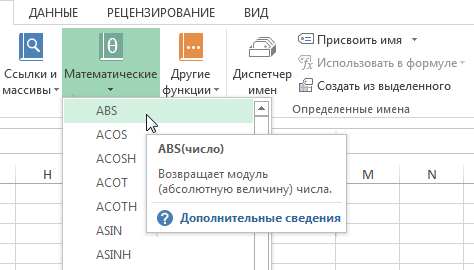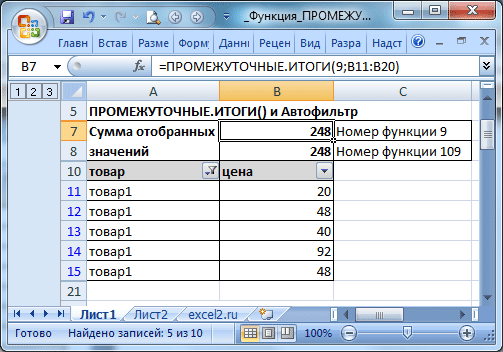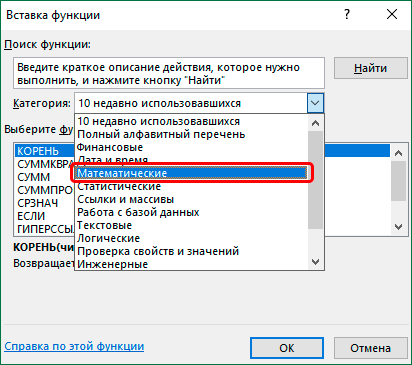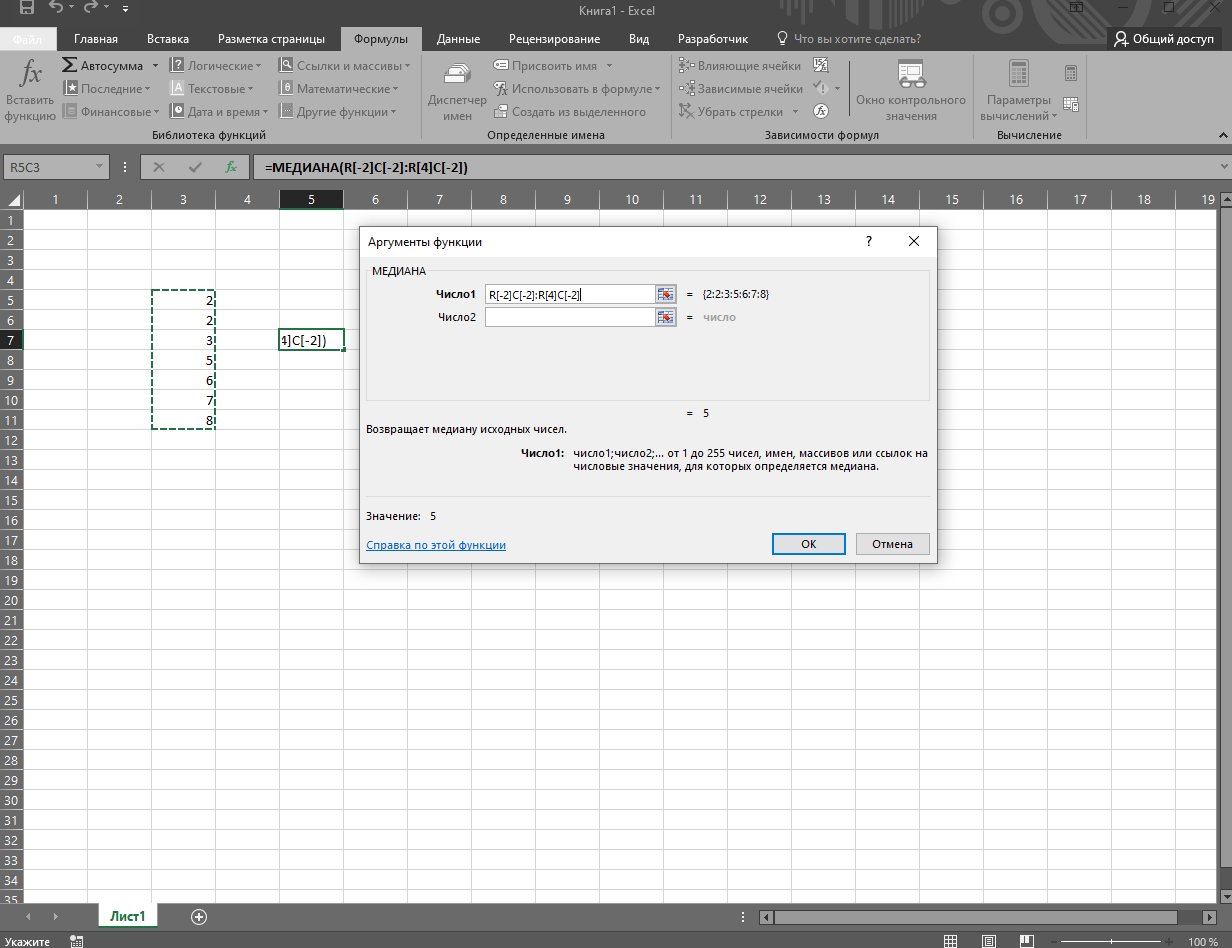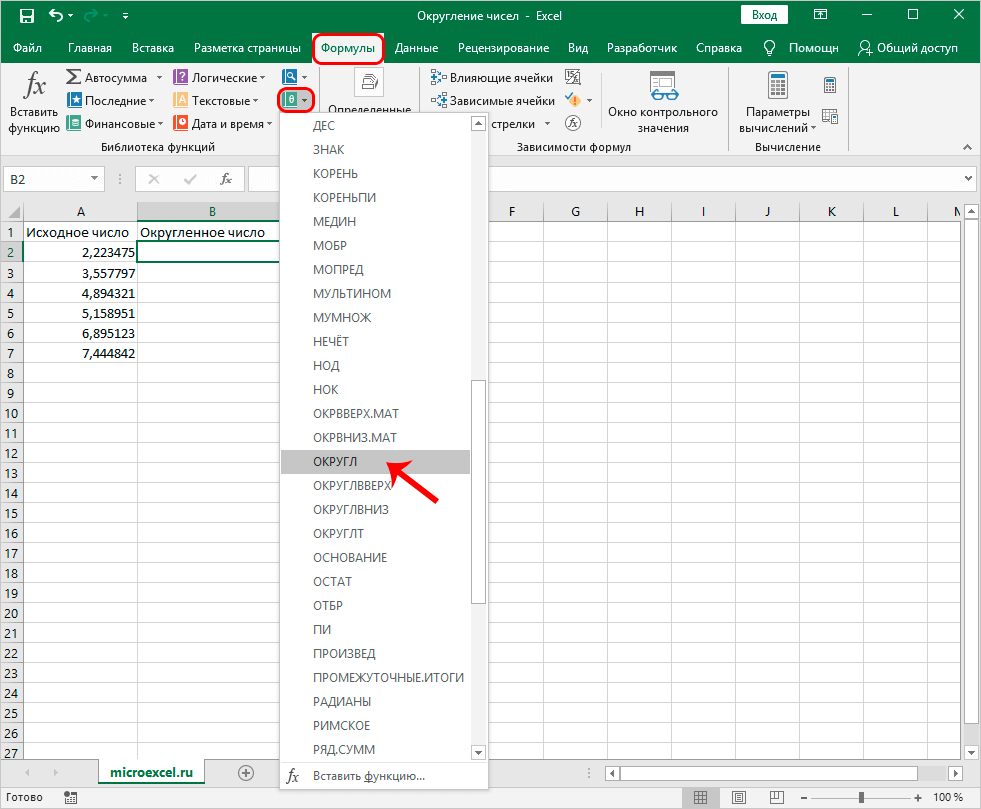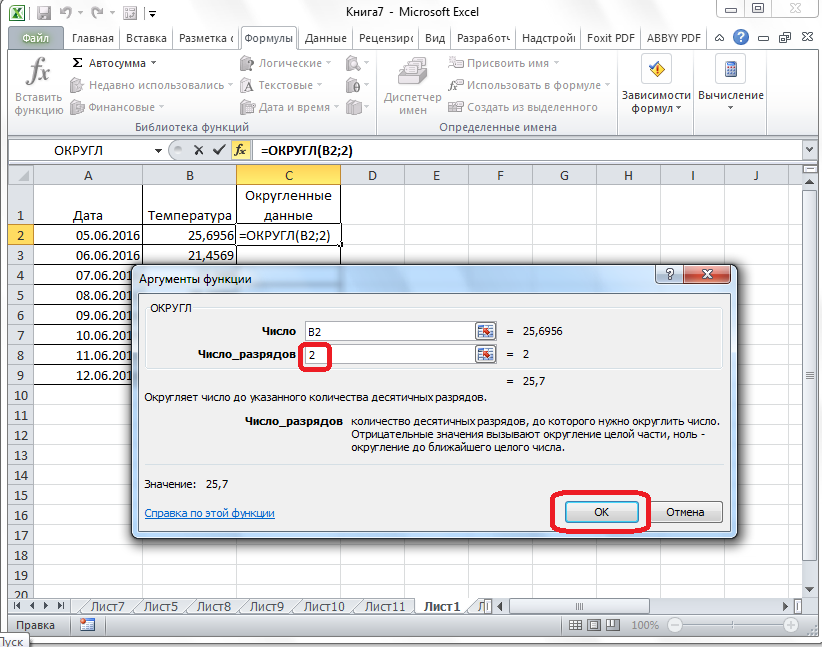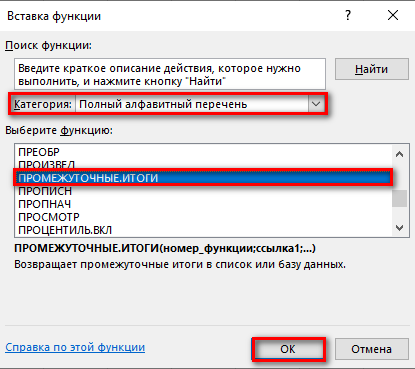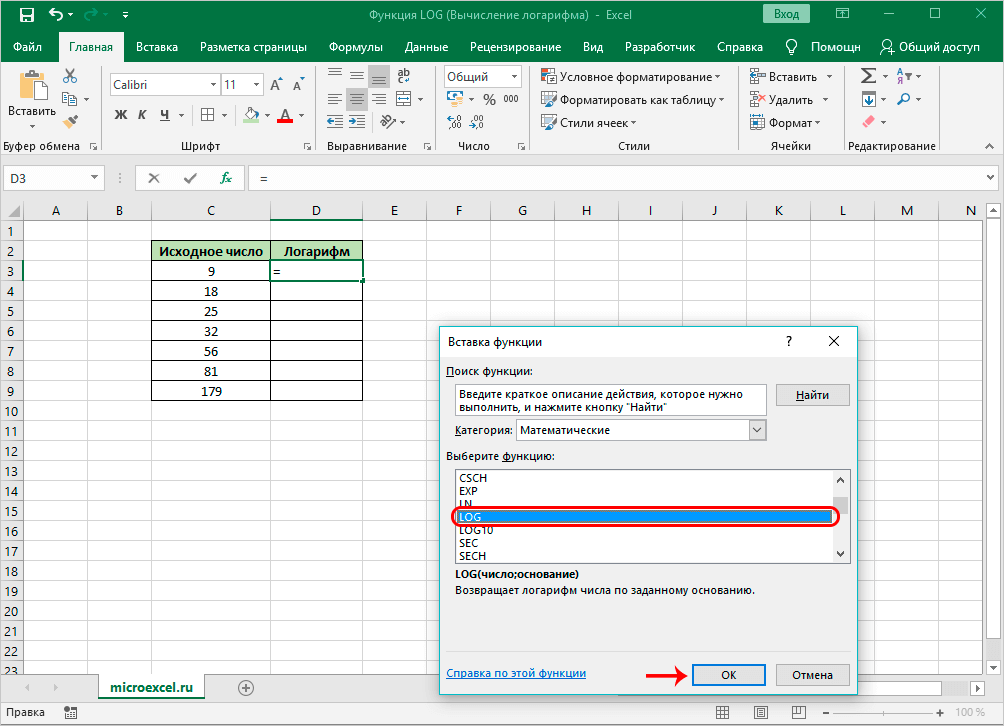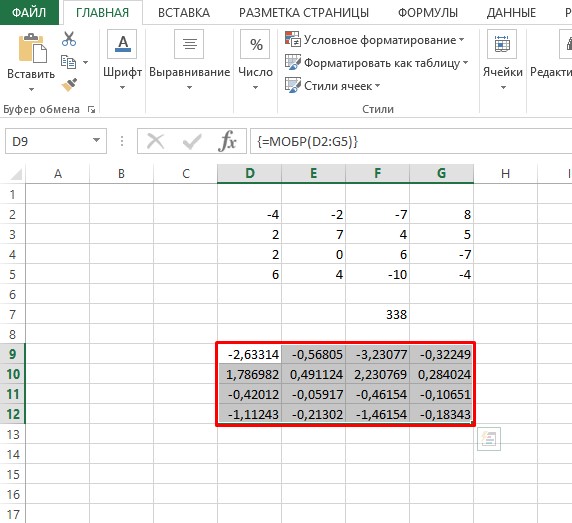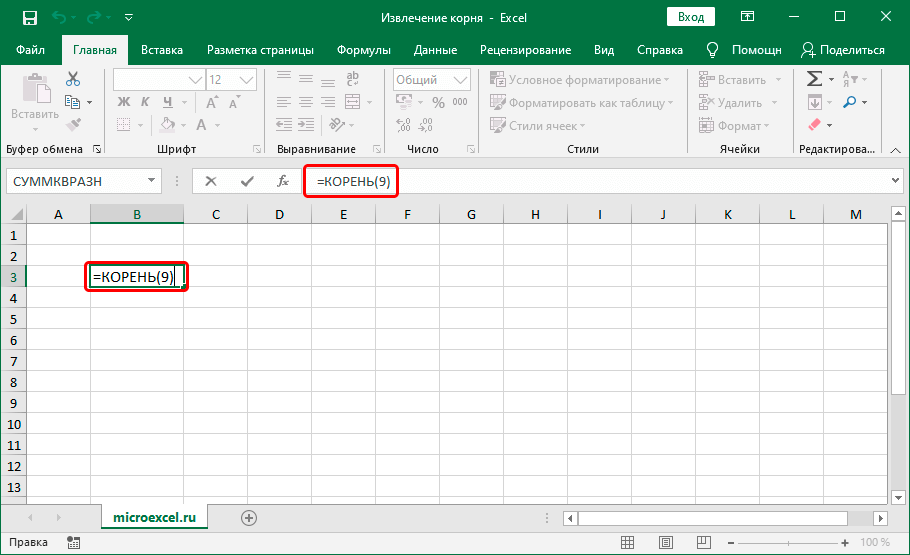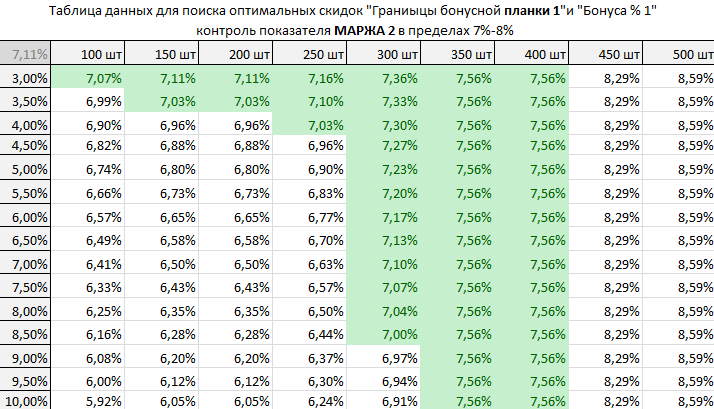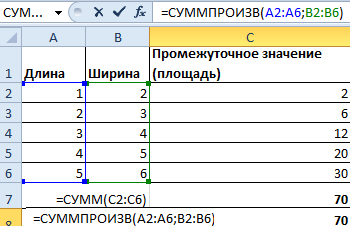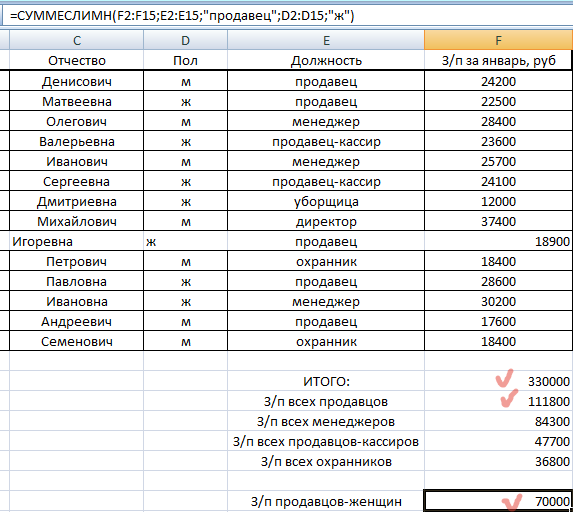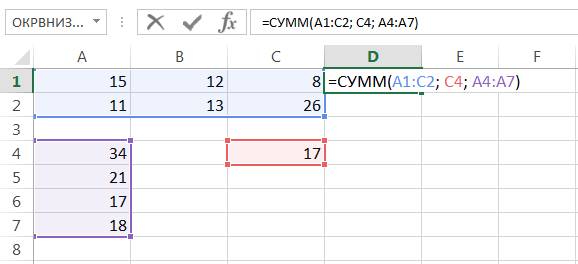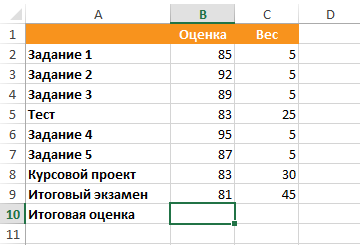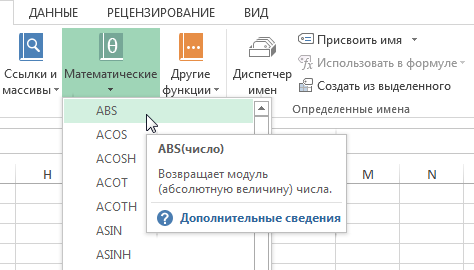Excel – невероятно функциональная программа. Даже встроенного набора функций достаточно, чтобы выполнить почти любую задачу. И кроме стандартных, знакомых многим, есть еще и те, о которых мало кто слышал. Но при этом они не перестают быть полезными. Они имеют более узкую специализацию, и не всегда в них есть необходимость. Но если про них знать, то в критический момент они могут очень хорошо пригодиться.
Сегодня мы поговорим об одной из таких функций – СУММЕСЛИМН.
Если перед пользователем стоит задача суммировать несколько значений, ориентируясь на определенные критерии, то необходимо воспользоваться функцией СУММЕСЛИМН. Формула, использующая эту функцию, принимает эти условия в качестве аргументов, после чего суммирует значения, отвечающие им, а затем найденное значение вносится в ячейку, в которую она записывается.
Функция СУММЕСЛИМН – подробное описание
Перед тем, как рассмотреть функцию СУММЕСЛИМН, необходимо сначала понять, что собой являет более простая ее версия – СУММЕСЛИ, поскольку именно на ней основывается рассматриваемая нами функция. Каждый из нас, наверно, уже знаком с двумя функциями, которые часто используются – СУММ (осуществляет суммирование значений) и ЕСЛИ (проверяет значение на предмет соответствия определенному условию).
Если их объединить, получится еще одна функция – СУММЕСЛИ, которая проверяет данные на соответствие заданным пользователем условиям и суммирует лишь те числа, которые подпадают под эти критерии. Если говорить про англоязычную версию Excel, то эта функция называется SUMIF. Простыми словами, русскоязычное название – это прямой перевод англоязычного. Эта функция может использоваться для самых разных целей. В том числе, она может использоваться в качестве альтернативы ВПР, то есть, записывать
Основное отличие функции СУММЕСЛИМН от обычной функции СУММЕСЛИ заключается в том, что используется несколько критериев. Ее синтаксис довольно сложный на первый взгляд, но при более детальном рассмотрении оказывается, что логика этой функции очень проста. Сначала необходимо выбрать диапазон, где будет происходить проверка данных, после чего задать условия, на соответствие которым станет выполняться анализ. И такую операцию можно выполнять для довольно большого количества условий.
Сам синтаксис такой:
СУММЕСЛИМН(диапазон_суммирования; диапазон_условия1; условие1; [диапазон_условия2; условие2]; …)
На подходящие места надо поставить подходящие в конкретном случае массивы ячеек.
Давайте рассмотрим аргументы более подробно:
- Диапазон_суммирования. Этот аргумент, равно как и диапазон условия 1 и условие 1, является обязательным. Он являет собой набор ячеек, которые нужно суммировать.
- Диапазон_условия1. Это диапазон, где будет осуществляться проверка условия. Идет в паре со следующим аргументом – Условие1. Суммирование значений, соответствующих критерию, осуществляется в рамках ячеек, заданных в предыдущем аргументе.
- Условие1. Этот аргумент определяет критерий, на предмет соответствия которому будет осуществляться проверка. Задаваться он может, например, таким образом: “>32”.
- Диапазон условия 2, Условие2… Здесь задаются следующие условия по такому же образцу. Если нужно указывать больше, чем несколько условий, то тогда добавляются аргументы «Диапазон условия 3» и «Условие 3». Синтаксис аналогичный и для следующих аргументов.
Функция максимально позволяет обрабатывать до 127 пар условий и диапазонов.
Использовать ее можно сразу в нескольких сферах (приведем лишь некоторые, список на самом деле еще больше):
- Бухгалтерия. Например, хорошо использовать функцию СУММЕСЛИМН для создания сводных отчетов, по кварталу для трат, превышающих определенную сумму, например. Или же создавать отчет по одному товару из определенной ценовой категории.
- Менеджмент по продажам. Здесь также функция может быть очень полезной. Например, перед нами стоит задача просуммировать лишь стоимость товаров, которые были проданы определенному клиенту в определенное время. И в такой ситуации функция СУММЕСЛИМН может быть очень полезной.
- Образование. Мы еще будем приводить практические примеры из этой сферы сегодня. В частности, можно использовать ее для получения сводных данных по оценкам учеников. Можно выбирать по отдельному предмету или по отдельным оценкам. Человек может сразу задать несколько критериев, по которым будет отбираться оценка, что очень удобно и позволяет значительно сэкономить время.
Как видим, спектр сфер применения этой функции очень широк. Но это не единственное ее достоинство. Давайте приведем еще несколько преимуществ, которые имеет эта функция:
- Возможность задавать несколько критериев. Почему это преимущество? Можно ведь использовать обычную функцию СУММЕСЛИ! А все потому, что это удобно. Нет необходимости осуществлять отдельные подсчеты по каждому из критериев. Все действия можно запрограммировать заранее, еще до того. как будет сформирована таблица с данными. Это здорово экономит время.
- Автоматизация. Современный век – это век автоматизации. Много зарабатывать может только тот человек, который умеет правильно автоматизировать свою работу. Именно поэтому умение владеть Excel и функцией СУММЕСЛИМН в частности, является настолько важным для любого человека, желающего построить карьеру. Знание одной функции позволяет выполнить сразу несколько действий, как одно. И тут мы переходим к следующему преимуществу этой функции.
- Экономия времени. Как раз за счет того, что одна функция выполняет сразу несколько задач.
- Простота. Несмотря на то, что синтаксис довольно тяжелый на первый взгляд из-за своей громоздкости, на самом деле, логика этой функции очень проста. Сначала отбирается диапазон данных, потом диапазон значений, который будет проверяться на предмет соответствия определенному условию. Ну и естественно, само условие тоже нужно указать. И так несколько раз. Фактически в основе этой функции лежит всего одна логическая конструкция, что делает ее проще по сравнению с известной ВПР при том, что ее можно использовать для тех же целей, так еще и учитывая большее количество критериев.
Особенности применения функции СУММЕСЛИМН
Есть несколько особенностей применения этой функции, на которые нужно обратить внимание. Прежде всего, эта функция игнорирует диапазоны с текстовыми строками или пустыми значениями, поскольку эти типы данных нельзя складывать по арифметическому образцу, только соединять, как строки. Этого данная функция делать не умеет. Также нужно обратить внимание на следующие условия:
- Можно использовать такие типы значений в качестве условий для отбора ячеек для дальнейшего сложения значений, содержащихся в них: числовые значения, логические выражения, ссылки на ячейки и так далее.
- Если проверяется текст, логические выражения или же математические знаки, то такие критерии задаются через кавычки.
- Невозможно использовать условия, длиннее 255 символов.
- Возможно использование приблизительных критериев отбора значений с помощью подстановочных знаков. Знак вопроса используется для того, чтобы заменить один символ, а знак умножения (звездочка) нужна, чтобы заменить несколько символов.
- Логические значения, которые находятся в диапазоне суммирования, автоматически конвертируются в числовые соответственно их типу. Так, значение «ИСТИНА» превращается в единицу, а «ЛОЖЬ» – в ноль.
- Если в ячейке появляется ошибка #ЗНАЧ!, это означает, что количество ячеек в диапазонах условий и суммирования разное. Нужно сделать так, чтобы размеры этих аргументов были одинаковыми.
Примеры использования функции СУММЕСЛИМН
Функция СУММЕСЛИМН не такая сложная, как кажется на первый взгляд, оказывается. Но для большей наглядности давайте рассмотрим некоторые практические примеры, как можно использовать функцию СУММЕСЛИМН. Так будет значительно проще углубиться в тему.
Динамический диапазон суммирования по условию
Итак, начнем с первого примера. Допустим, у нас есть таблица, в которой содержится информация о том, как справляются студенты с учебной программой по определенному предмету. Есть набор оценок, успеваемость оценивается по 10-балльной шкале. Стоит задача найти оценку за экзамен тех студентов, фамилия которых начинается с буквы А, а их минимальный балл составляет 5.
Таблица выглядит следующим образом.
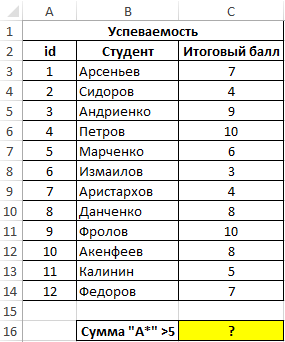
Чтобы нам рассчитать суммарный балл, основываясь на описанных выше критериях, необходимо применять такую формулу.
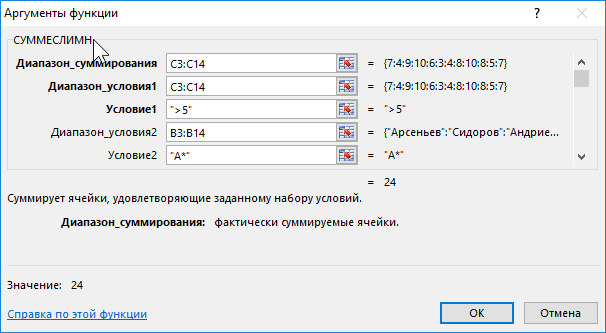
Давайте более подробно опишем аргументы:
- C3:C14 – это наш диапазон суммирования. В нашем случае он совпадает с диапазоном условия. Из него будут отбираться баллы, используемые для расчета суммы, но лишь те, которые подпадают под наши критерии.
- «>5» – наше первое условие.
- B3:B14 – второй диапазон суммирования, который обрабатывается на предмет соответствия второму критерию. Видим, что здесь нет совпадения с диапазоном суммирования. Из этого делаем вывод, что диапазон суммирования и диапазон условия может быть как идентичным, так и нет.
- «A*» – второй диапазон, который задает отбор оценок лишь тех студентов, чья фамилия начинается на А. Звездочка в нашем случае означает любое количество знаков.
После расчетов мы получаем следующую таблицу.
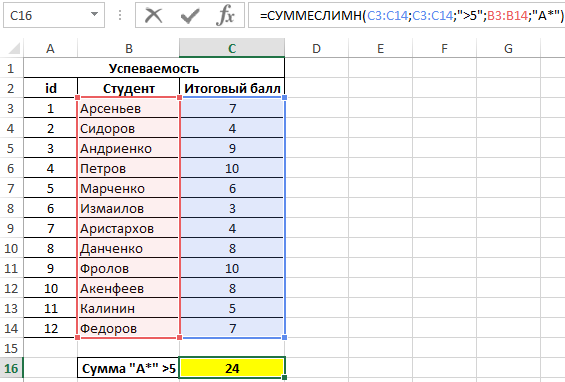
Как видим, формулой было произведено суммирование значений, основываясь на динамическом диапазон и опираясь на заданные пользователем условия.
Выборочное суммирование по условию в Эксель
Теперь предположим, нам нужно получить информацию о том, какие товары отправлялись и в какие страны в течение последнего квартала. После этого найти суммарный доход от отгрузок за июль и август.
Сама таблица выглядит следующим образом.
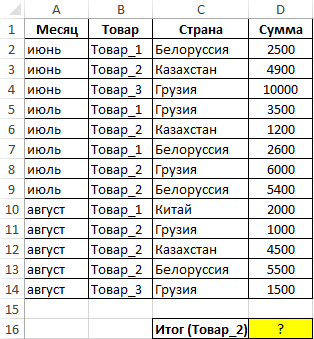
Чтобы определить итоговый результат, нам необходима такая формула.
=(СУММЕСЛИМН(D2:D14;A2:A14;»=июнь»;B2:B14;»Товар_2″;C2:C14;»Казахстан»)+(СУММЕСЛИМН(D2:D14;A2:A14;»=август»;B2:B14;»Товар_2″;C2:C14;»Казахстан»)))
В результате подсчетов, осуществленных этой формулой, мы получаем такой результат.
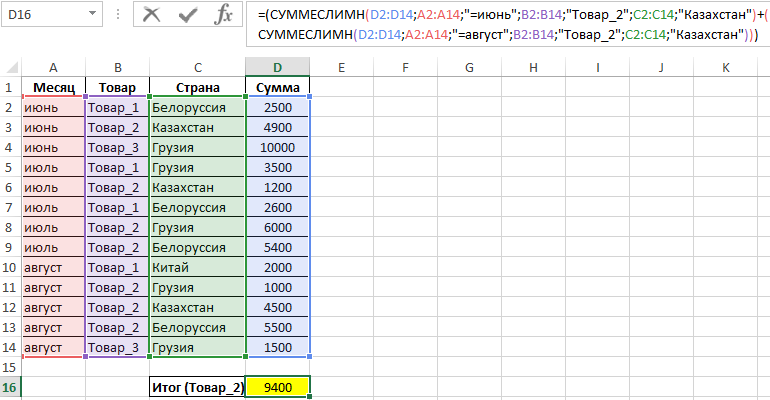
Внимание! Эта формула выглядит довольно большой, хотя мы использовали всего два критерия. Если диапазон данных один и тот же, то можно значительно сократить длину формулы так, как будет показано ниже.
Функция СУММЕСЛИМН для суммирования значений по нескольким условиям
Теперь давайте приведем для наглядности еще один пример. При этом таблицу оставляем ту же, что и в предыдущем случае.
Формулу используем следующую (но записываем ее, как формулу массива, то есть вводим ее через комбинацию клавиш CTRL + SHIFT + ENTER).
=СУММ(СУММЕСЛИМН(D2:D14;B2:B14;»Товар_1″;C2:C14;{«Китай»;»Грузия»}))
После того, как функция СУММЕСЛИМН просуммирует массив значений, исходя из критериев, заданных в формуле (то бишь, стран Китай и Грузия), полученный массив суммируется обычной функцией СУММ, которая записана, как формула массива.
Если передача условий осуществлялась в качестве константы массива для большего, количества пар, чем одна, то формула выдаст неправильный результат.
А теперь давайте ознакомимся с таблицей, содержащей итоговые значения.
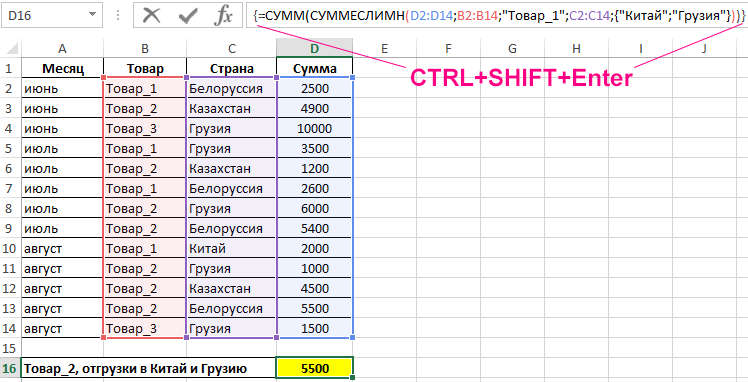
Как видим, у нас все получилось. Обязательно получится и у вас. Больших успехов на этом поприще. Это очень простая функция, которую понять может человек, который только ступил на путь изучения Excel. И мы уже знаем, что функция СУММЕСЛИМН позволяет быть эффективным в любой сфере деятельности, начиная бухгалтерией и заканчивая даже образованием. Даже если вы строите карьеру в любой другой сфере, которая не была описана выше, все равно эта функция поможет заработать деньги. Этим она и ценна.
Самое главное – она позволяет сэкономить время, которое является, к сожалению, ограниченным ресурсом. Казалось бы, там пара секунд применить две функции, но когда приходится выполнять огромное количество повторяющихся операций, то тогда эти секунды складываются в часы, которые можно было бы потратить на что-то другое. Так что рекомендуем вам потренироваться в использовании этой функции. Тем более, что она невероятно проста.